Excel是微软公司开发的一款功能强大的电子表格软件,广泛应用于数据处理、分析和可视化。Excel支持复杂的计算、图表制作、数据透视表等功能,用户可以通过公式和函数进行高效的数据管理。然而在Excel中插入页眉页脚具有重要意义:能提升文档的专业性,通过添加标题、日期、页码等信息,使表格更规范有序;在打印输出时,清晰的页眉页脚能改善阅读体验,提高工作效率。那么Excel页眉页脚怎么设置呢?

Excel页眉页脚怎么设置 Excel页眉页脚设置的教程
1. 打开Excel表格
首先,打开你需要编辑的Excel表格文件。
2. 进入“页面布局”选项卡
在Excel顶部菜单栏中,点击“页面布局”选项卡。

3. 找到并点击“页面设置”按钮
在“页面布局”选项卡中,你会看到一个带有红色线框标注的“页面设置”按钮。点击这个按钮,弹出“页面设置”对话框。
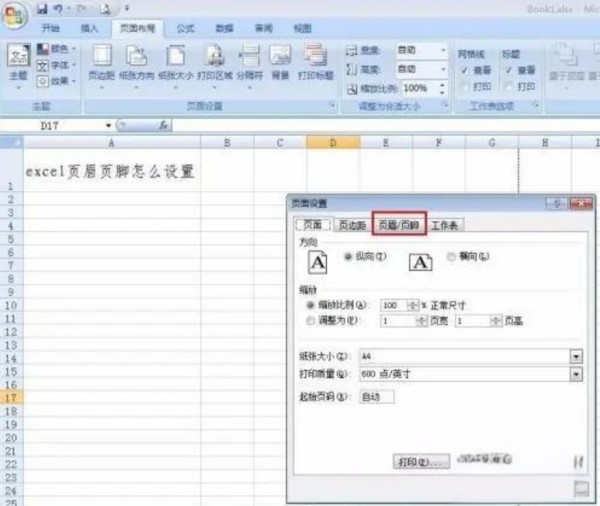
4. 切换到“页眉/页脚”选项卡
在弹出的“页面设置”对话框中,点击上方的“页眉/页脚”选项卡。此时,你会看到页眉和页脚的设置区域,但它们还没有任何内容。
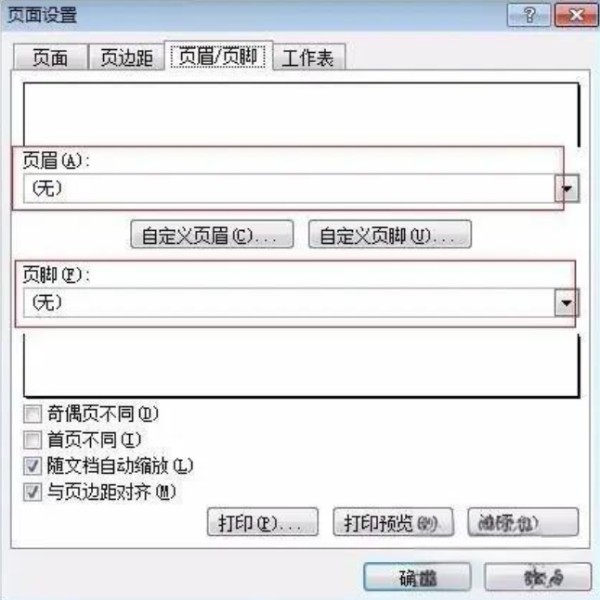
5. 设置页眉
在“页眉”设置框的右侧,有一个黑色的小三角按钮。点击这个按钮,会弹出一个下拉菜单,里面列出了预定义的页眉选项。
你可以从中选择一种页眉样式,或者点击“自定义页眉”按钮,弹出“自定义页眉”对话框。在这里,你可以输入自己需要的内容,或者使用对话框中的按钮插入页码、日期、文件名等变量。
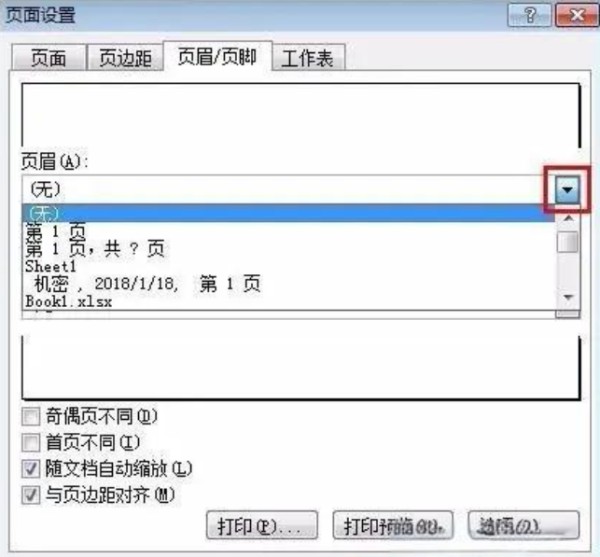
6. 设置页脚
按照与设置页眉相同的方法,在“页脚”设置框中点击黑色小三角按钮,选择预定义的页脚样式,或者点击“自定义页脚”按钮,自定义页脚内容。
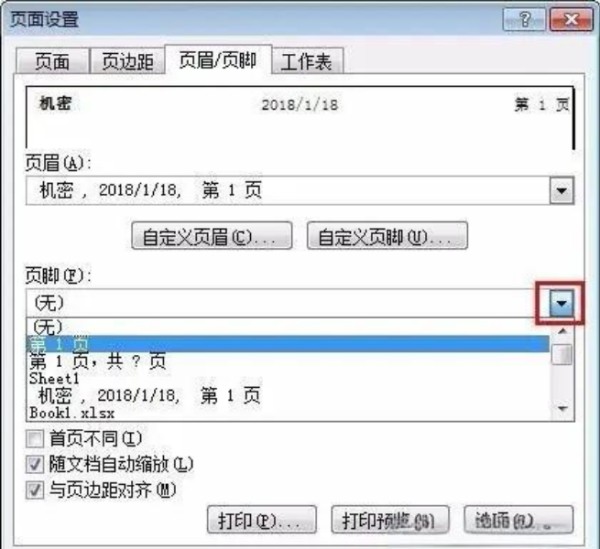
7. 完成设置并确认
完成页眉和页脚的设置后,点击“确定”按钮,关闭“页面设置”对话框。
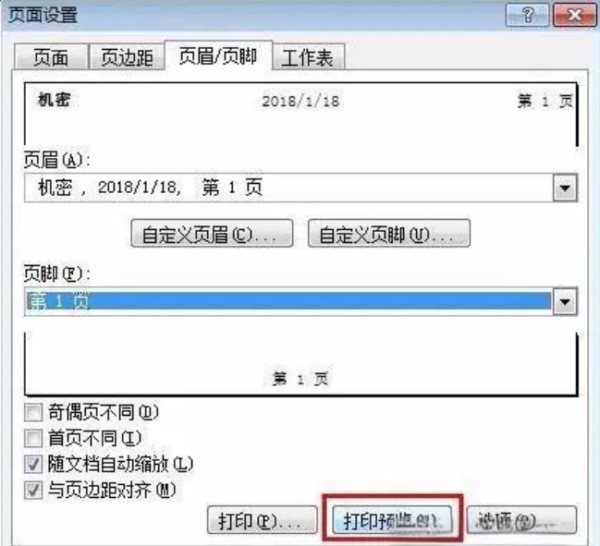
8. 查看打印预览
在顶部菜单栏中,点击“文件”选项,然后选择“打印”,进入打印预览界面。此时,你就能够看到刚才设置的页眉和页脚已经显示在页面的顶部和底部。
以上是Excel页眉页脚设置的详细教程。如果你希望进一步提升Excel的更多功能,建议关注下载之家发布的其他相关文章,获取更多实用信息和操作指南。





